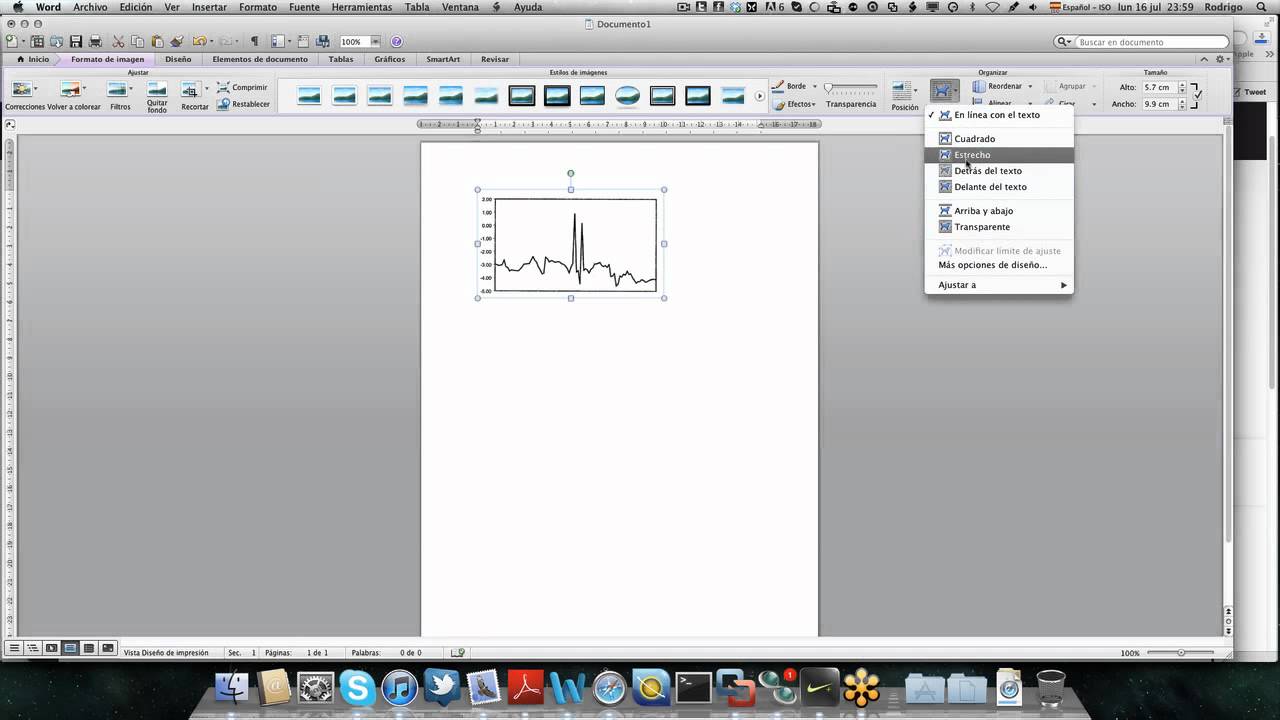
En muchas ocasiones, necesitamos copiar una imagen de un archivo PDF a un documento de Word para poder utilizarla de forma más cómoda o para modificarla. Sin embargo, este proceso puede resultar un poco complicado si no se conocen las herramientas adecuadas. En este artículo vamos a explicar paso a paso cómo copiar una imagen de un archivo PDF a Word de manera sencilla y rápida.
Convierte imágenes de PDF en Word: aprende cómo copiar y pegar fácilmente
Copiar una imagen de un archivo PDF a Word puede parecer complicado, pero en realidad es bastante sencillo. Si necesitas utilizar imágenes de un PDF en tu documento de Word, no te preocupes, nosotros te enseñamos cómo hacerlo.
Primero debes abrir el archivo PDF y seleccionar la imagen que deseas copiar. Luego, pulsa la combinación de teclas Ctrl + C o haz clic derecho y selecciona la opción «Copiar».
Ahora, abre un documento de Word en blanco y pulsa la combinación de teclas Ctrl + V o haz clic derecho y selecciona la opción «Pegar». La imagen del PDF debería aparecer en tu documento de Word.
Es importante mencionar que algunas imágenes de PDF pueden no copiarse correctamente, especialmente si son imágenes escaneadas o con una baja resolución. En estos casos, puede ser necesario utilizar un software de conversión de PDF a Word.
Sigue estos sencillos pasos y podrás tener tus imágenes de PDF en tu documento de Word en muy poco tiempo.
Consejos para insertar imágenes en Word utilizando la función de copiar y pegar
Copiar una imagen de un archivo PDF a Word puede ser una tarea tediosa si no se tiene experiencia en el manejo de estas herramientas. Sin embargo, existen algunas funciones y trucos que pueden hacer que este proceso sea mucho más sencillo y rápido.
Una de estas funciones es la posibilidad de copiar y pegar las imágenes directamente desde el archivo PDF a Word. A continuación, te presentamos algunos consejos y recomendaciones para que puedas hacerlo de manera efectiva:
1. Selecciona correctamente la imagen
Antes de copiar la imagen, asegúrate de seleccionarla correctamente. Para ello, puedes utilizar la herramienta de selección de imágenes del PDF o simplemente hacer clic derecho sobre la imagen y seleccionar «Copiar».
2. Utiliza el formato adecuado
Al pegar la imagen en Word, es importante que utilices el formato adecuado. Si la imagen mantiene su formato original (por ejemplo, si tiene un fondo transparente), es probable que se pegue de manera correcta. Sin embargo, si la imagen tiene un formato diferente (como un archivo .jpg o .png), es posible que necesites ajustar su tamaño o posición.
3. Ajusta el tamaño de la imagen
Es importante que la imagen tenga un tamaño adecuado para el documento de Word en el que se va a utilizar. Si la imagen es demasiado grande, puede alterar la estructura del documento. Por el contrario, si es demasiado pequeña, puede no cumplir su función de manera efectiva.
4. Ajusta la posición de la imagen
Además del tamaño, es importante que la posición de la imagen sea adecuada. Si la imagen se encuentra en una posición inapropiada, puede distraer la atención del lector o dificultar la comprensión del documento.
Recuerda siempre seleccionar adecuadamente la imagen, utilizar el formato adecuado, ajustar el tamaño y la posición de la imagen para que cumpla su función de manera efectiva.
